İPhone, Android, iOS, Bilgisayardan Kayıp Olmadan Herhangi Bir Yere Veri Aktarın.
- Bir Micro SD Karttan Başka Bir Android'e Veri Aktarın
- Bir Telefondan Başka Birine Resimler Nasıl Aktarılır
- Eski LG Telefondan Bilgisayara Fotoğraflar Nasıl Aktarılır
- Eski Bir Samsung'tan Başka Bir Samsung'a Fotoğraf Aktarma
- Kişileri Samsung'dan iPhone'a Aktarın
- LG'den Samsung'a Veri Aktarma
- Eski Tabletten Yeniye Veri Aktarma
- Android'den Android'e Dosya Aktarma
- İCloud Fotoğrafları Android'e aktar
- İPhone Notlarını Android'e Aktarma
- İTunes Müziklerini Android'e aktarma
Fotoğrafları iPhone'dan Android'e Kolayca ve Kayıpsız Aktarın
 Tarafından güncellendi Lisa Ou / 28 Mart 2022 09:00
Tarafından güncellendi Lisa Ou / 28 Mart 2022 09:00 iPhone cihazınızla fotoğraf çekmeyi sever misiniz? İPhone'lar gibi Apple cihazları, en iyi kameralarıyla bilinir. Kesinlikle yüksek kaliteli fotoğraflar ve videolar çekebilir. Olağanüstü kamera kalitesi göz önüne alındığında, iPhone'da çekilen fotoğraflar dosya boyutu nedeniyle depolama alanını tüketebilir. Sonuç olarak, bazı insanlar iPhone depolama alanından tasarruf etmek için fotoğraflarını iPhone'dan Android'e aktarmak istiyor. Veya iPhone'daki fotoğrafları Android telefon kullanan arkadaşlarıyla paylaşmak istiyorlar. Diğerleri, cihazları iPhone'dan Android'e geçirmeye karar verdi. Bazıları sadece fotoğraflarının bir yedeğini almak veya bunun yerine bu fotoğraflara Android telefonda ihtiyaç duymak ister.
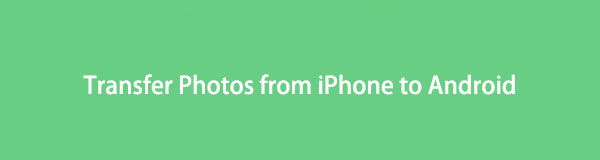
Amacınız ne olursa olsun, fotoğraflarınızı iPhone'dan Android'e kolayca ve kayıpsız olarak nasıl göndereceğinizi öğrenin.

Rehber Listesi
Bölüm 1. iCloud aracılığıyla iPhone'dan Android'e Fotoğraf Gönderme
Apple kullanıcıları iCloud'a aşinadır. iPhone ve diğer Apple cihazlarınızdaki verilerinizi depolayabileceğiniz 5 GB boş alan sunan bir depolama alanıdır. Ayrıca, kullanıcıların fotoğrafları iPad, iPod, iPhone ve Mac gibi iOS cihazları arasında senkronize etmelerini sağlar. Bununla, fotoğrafları iCloud ile senkronize edebilir ve ardından Android telefonunuza indirebilirsiniz. İşte nasıl yapılacağı.
İCloud aracılığıyla iPhone'dan Android'e Fotoğraf Gönderme Adımları:
1. AdımFotoğrafları iCloud ile senkronize edin Ayarlar > [Adınız] > iCloud > iCloud Resimleri iPhone'da. Lütfen iPhone'unuzu sabit bir internet bağlantısına bağlamayı unutmayın.
2. AdımArdından, Android telefonunuzda iCloud.com'u ziyaret edin, fotoğraf yüklemek için kullandığınız Apple kimliğiyle oturum açın.
3. AdımArdından, Android telefona aktarmak istediğiniz fotoğrafları seçin, İndir simge. Seçtiğiniz fotoğraflar otomatik olarak telefonunuza indirilecektir. Bu kadar!
Gerçekten de iCloud, senkronize edilmiş fotoğraflarınıza iOS cihazlarında veya herhangi bir tarayıcıda aynı hesapla erişmenize olanak tanır. Ancak, yalnızca sınırlı 5 GB ücretsiz depolama alanı sunduğunu hatırlatmalısınız. Planlarına yükseltmediğiniz sürece birçok fotoğraf saklayabilirsiniz.
İPhone, Android, iOS, Bilgisayardan Kayıp Olmadan Herhangi Bir Yere Veri Aktarın.
- Dosyaları iPhone, iPad, iPod touch ve Android arasında taşıyın.
- Dosyaları iOS'tan iOS'a veya Android'den Android'e Aktarın.
- Dosyaları iPhone / iPad / iPod / Android'den Bilgisayar'a taşıyın.
- Dosyaları Bilgisayardan iPhone / iPad / iPod / Android'e kaydedin.
Bölüm 2. USB kablosunu kullanarak iPhone'dan Android'e Fotoğraf Gönderin
Bir USB kablosunun yardımıyla iPhone fotoğraflarınızı Android cihazınıza sürükleyip bırakabilirsiniz. USB kablosu genellikle kameraları, mobil cihazları, yazıcıları ve daha fazlasını bilgisayara bağlamak için kullanılır. Cihazlar arasında veri aktarımına da izin verir. Bilgisayarınızı kullanarak fotoğraf gibi dosyaları aktarmak istediğinizde, bir USB kablosu gerçekten önemlidir. Şimdi, iPhone cihazınızdan Android'e nasıl fotoğraf aktaracağınızı öğrenin.
USB Kablosunu Kullanarak iPhone'dan Android'e Nasıl Fotoğraf Gönderilir:
1. AdımHer şeyden önce, iPhone ve Android'inizi USB kablolarıyla bağlayın.
2. AdımArdından, gidin dosya Gezgini bilgisayarınızın Ve Bu PC'yi tıklayın.
3. AdımŞimdi, altında Cihazlar ve sürücülertık iPhone cihazınız. Ve Android telefonunuza aktarmak istediğiniz fotoğrafları seçmeye başlayın.
4. AdımBundan sonra, sağ tıklayın ve seçin kopya açılır menüden. Ardından, geri dönün Cihazlar ve sürücüler ve Android telefonunuzu seçin, sağ tıklayın ve makarna seçenek. Veya sadece fotoğrafları Android cihazınıza sürükleyip bırakın. Ve bu kadar!
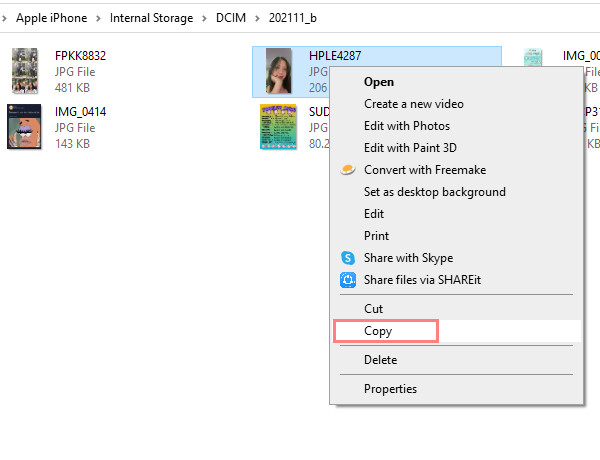
Fotoğraflarınızı bir USB kablosuyla iPhone'unuzdan Android'e bu şekilde kolayca aktarabilirsiniz. Dosyalarınızı mobil cihazlar ve bilgisayarlar arasında aktarmanın kesinlikle en uygun yollarından biri olarak kabul edilir. Ancak bazen kullanılamayabilir. Fotoğraflarınızı iPhone'dan Android'e profesyonelce aktarmak için kullanabileceğiniz başka bir tekniği deneyebilirsiniz.
Bölüm 3. FoneLab HyperTrans ile Fotoğrafları iPhone'dan Android'e Aktarın
iOS ve Android cihazlar arasında çeşitli dosyaları aktarmak için kullanabileceğiniz en iyi ve en çok yönlü yazılımlardan biri, FoneLab HyperTrans. Bunu kullanarak, mesajlar, kişiler, müzik, fotoğraflar, videolar vb. gibi dosyaları iPhone veya Android'den bilgisayara, iPhone'dan Android'e veya tam tersi şekilde profesyonel ve mükemmel bir şekilde aktarabilirsiniz. Bu, aktarma ihtiyaçlarınız için güvenilir bir araçtır. Ayrıca kullanımı kolay ve güvenlidir. Artık fotoğraflarınızı iPhone'dan Android'e paylaşmak için bu aracı kullanmak için aşağıdaki eksiksiz kılavuza geçebilirsiniz.
İPhone, Android, iOS, Bilgisayardan Kayıp Olmadan Herhangi Bir Yere Veri Aktarın.
- Dosyaları iPhone, iPad, iPod touch ve Android arasında taşıyın.
- Dosyaları iOS'tan iOS'a veya Android'den Android'e Aktarın.
- Dosyaları iPhone / iPad / iPod / Android'den Bilgisayar'a taşıyın.
- Dosyaları Bilgisayardan iPhone / iPad / iPod / Android'e kaydedin.
İle iPhone'dan Android'e Resim Aktarma Adımları FoneLab HyperTrans:
1. AdımBaşlamak için, bilgisayarınıza FoneLab HyperTrans'ı indirin ve yükleyin. Ve sonra başlatın.
2. AdımArdından, USB kablolarını kullanarak Android ve iPhone'unuzu bilgisayarınıza bağlayın. takip ettiğinizden emin olun Bağlantı Kılavuzu Android telefonunuzu başarıyla bağlamak için sağlanmıştır. Ve cihaz kaynağı olarak iPhone cihazınızı seçin.
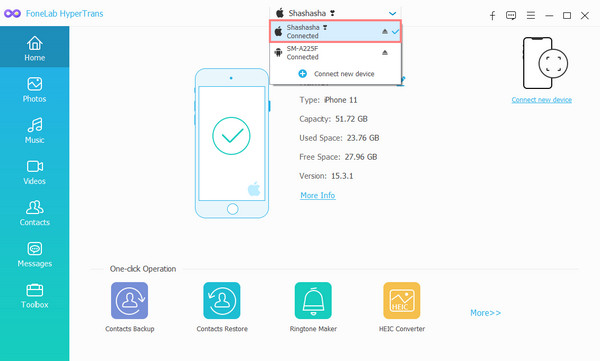
3. AdımDaha sonra, tıklayın Fotoğraflar ana arayüzün sol kenar çubuğundaki kategori. Ardından Android cihazınıza aktarmak istediğiniz fotoğrafları bir onay işareti koyarak seçmeye başlayın.

4. AdımBundan sonra, tıklayın Aygıta Aktar simgesine tıklayın ve açılır menüden Android'inizi seçin.

5. AdımSon olarak, dışa aktarma işlemi tamamlanana kadar bekleyin. Ve Android cihazınıza başarıyla aktarılıp aktarılmadığını kontrol edebilirsiniz.
Hepsi bu FoneLab HyperTrans. Kuşkusuz bu araç, fotoğraflarınızı iPhone'dan Android'e herhangi bir kayıp olmadan aktarmanın en hızlı ve en güvenli yolunu sağlayacaktır. Ve bunun için, bu yazılımı şiddetle tavsiye ediyoruz.
İPhone, Android, iOS, Bilgisayardan Kayıp Olmadan Herhangi Bir Yere Veri Aktarın.
- Dosyaları iPhone, iPad, iPod touch ve Android arasında taşıyın.
- Dosyaları iOS'tan iOS'a veya Android'den Android'e Aktarın.
- Dosyaları iPhone / iPad / iPod / Android'den Bilgisayar'a taşıyın.
- Dosyaları Bilgisayardan iPhone / iPad / iPod / Android'e kaydedin.
Bölüm 4. iPhone'dan Android'e Fotoğraf Aktarma Hakkında SSS
1. iPhone'dan Android'e neden fotoğraf gönderemiyorum?
Kullandığınız yöntem artık çalışmıyor olabilir. Yukarıda belirtilen yolları deneyebilirsiniz. Takip edilmesi kolay ve güvenilirdirler. Yine de şiddetle tavsiye ediyoruz FoneLab HyperTrans.
2. iPhone'dan Android'e Bluetooth resimleri nasıl yapılır?
Ne yazık ki, fotoğraflarınızı veya diğer dosyalarınızı aşağıdakileri kullanarak iPhone'dan Android'e paylaşamazsınız. Bluetooth özellik. iPhone dahil Apple cihazları, Android gibi diğer işletim sistemlerinden dosya gönderilmesine veya alınmasına izin vermez.
3. Metin yoluyla iPhone'dan Android'e nasıl resim gönderilir?
İlk olarak, etkinleştirdiğinizden emin olun. MMS Mesajlaşma tarihinde Ayarlar iPhone'dan iPhone kullanmayan kullanıcılara fotoğraf gönderebilmeniz için. Ardından, şuraya gidin: Mesajlar > Yeni Mesaj ve bir iletişim numarası ekleyin. Ardından, simgesine dokunun. Kamera or Fotoğraflar simgesine tıklayın ve göndermek istediğiniz resmi/resimleri seçin. Son olarak, simgesine dokunun. Gönder buton. Bu kadar!
Özetlemek gerekirse, fotoğrafları iPhone'dan Android'e hızlı ve kayıpsız aktarmanın en iyi 3 yolu bunlar. Bu yöntemlerin hepsinin işe yaradığının ve güvenilir olduğunun garantisiyle. Yine de, içtenlikle kullanmanızı öneririz FoneLab HyperTrans Fotoğrafları ve diğer dosyaları bilgisayara ve iPhone ile Android cihazlar arasında aktarmak için. Yeni başlayan biri olsanız bile, bu programın ve özelliklerinin keyfini çıkarabilirsiniz.
Son olarak, herhangi bir yorumunuz veya öneriniz varsa, bunları aşağıdaki yorum bölümüne bırakabilirsiniz, çünkü sizden haber almak isteriz.
İPhone, Android, iOS, Bilgisayardan Kayıp Olmadan Herhangi Bir Yere Veri Aktarın.
- Dosyaları iPhone, iPad, iPod touch ve Android arasında taşıyın.
- Dosyaları iOS'tan iOS'a veya Android'den Android'e Aktarın.
- Dosyaları iPhone / iPad / iPod / Android'den Bilgisayar'a taşıyın.
- Dosyaları Bilgisayardan iPhone / iPad / iPod / Android'e kaydedin.
